Spotify ha aggiunto una funzione di sicurezza sui dispositivi Android per rendere la guida con musica in streaming più facile da usare. Questa funzione si chiama Car View ed è disponibile solo su dispositivi Android. Car View rileva il Bluetooth del tuo veicolo e cambia l’interfaccia di riproduzione in una versione più semplice da utilizzare durante la guida.
Le istruzioni per Spotify sono solo per la versione Android. (La versione potrebbe variare a seconda del dispositivo.)
Prerequisiti per Car View
Esistono alcuni prerequisiti per l’utilizzo di Car View in Spotify :
- Un dispositivo Android. Puoi utilizzare uno smartphone o un tablet purché sia Android.
- Bluetooth abilitato sia sul tuo smartphone che nel tuo veicolo. Consulta il manuale della tua auto per abilitare o confermare che il Bluetooth sia attivo e disponibile. (La maggior parte delle auto moderne ha questa funzione, ma e’ anche possibile aggiungerla a veicoli più vecchi. Controlla il negozio locale o Amazon per un kit per auto Bluetooth economico.)
- Il tuo smartphone o tablet accoppiato all’auto tramite Bluetooth. Senza questo accoppiamento, la tua auto o il tuo camion non saranno in grado di riprodurre musica dagli altoparlanti, ma Car View continuerà a essere riprodotto tramite il tuo dispositivo Android nel veicolo.
- Un account Spotify. Non importa se stai utilizzando un account gratuito o un account premium (abbonamento a pagamento).
- L’app Spotify installata sul tuo smartphone o tablet Android.
Dopo aver confermato questi elementi, la prossima cosa è configurare la “Car view”.
Non provare ad impostare Car View durante la guida.
Come confermare o abilitare la Car view
Per impostazione predefinita, Car View è abilitato. Tuttavia, se l’hai spento accidentalmente o se colleghi il telefono tramite una connessione ausiliaria o line-in, la tua auto potrebbe non essere a conoscenza di questa funzione. Per confermare o abilitare questa impostazione, segui i seguenti passaggi:
-
Sulla schermata Home, toccare Biblioteca.
-
Nell’angolo in alto a destra tocca l’icona Ingranaggio Impostazioni.
-
Scorri verso il basso a metà fino ad arrivare al file Auto .
- Accanto a Car View, assicurati che l’interruttore del dispositivo di scorrimento sia impostato sulla destra.
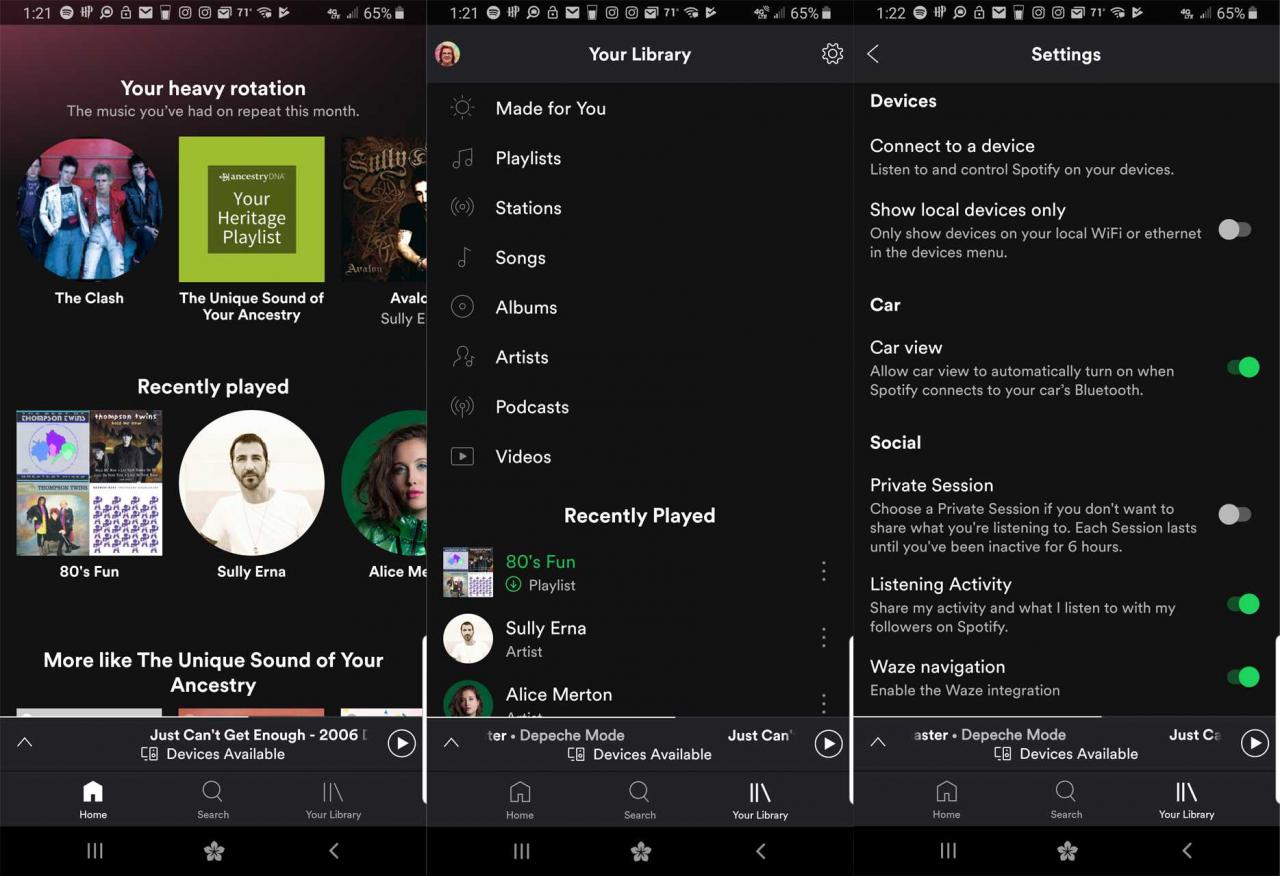
- Il cursore sarà verde se abilitato.
Informazioni sull’interfaccia Car View
Una volta avviata la tua auto, Spotify riconosce il tuo veicolo e passa dalla sua normale interfaccia a quella minimizzata. Questa interfaccia sara’ piu’ pulita, priva della copertina dell’album dando cosi’ al conducente meno distrazioni visive.
Sara’ possibile comunque vedere l’artista, la canzone e altre operazioni. Nella schermata qui sotto, vedrai il confronto della visualizzazione normale (lato sinistro) vs. Vista auto (lato destro). L’interfaccia di base ha le seguenti opzioni:
- Titolo Canzone
- Esecutore
- La barra di avanzamento del brano.
- Precedente ( pulsante di riavvolgimento.)
- Pausa Riproduci
- Avanti ( pulsante di avanzamento veloce.)
- Preferito (cuore)
- Pulsante di riproduzione casuale della canzone.
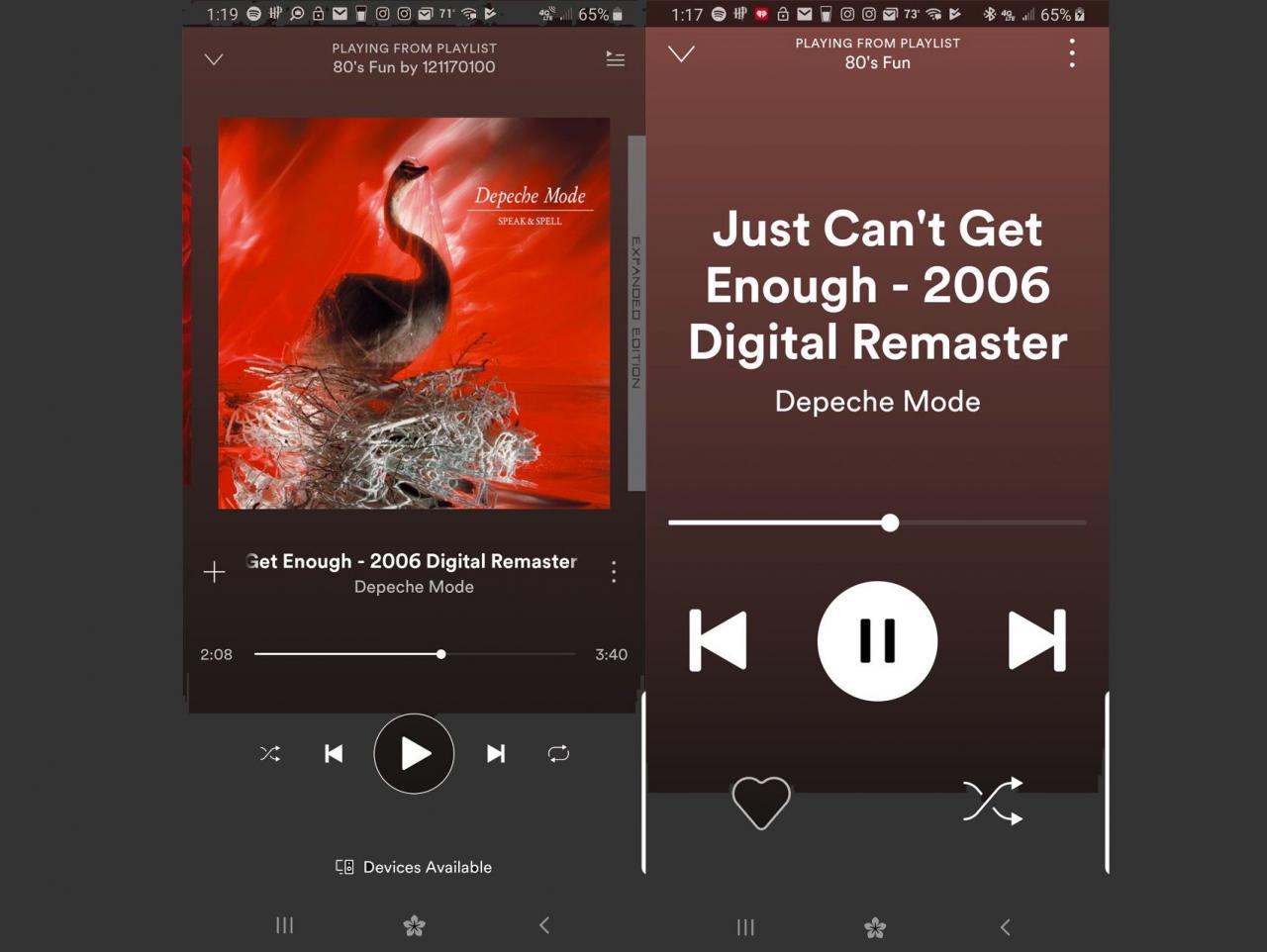
Come disattivare Car view
Mentre Car View offre un’esperienza di guida più sicura durante l’ascolto dei tuoi brani preferiti, il tuo passeggero potrebbe invece voler vedere le copertine degli album o utilizzare altre funzionalità in Spotify. Esistono due modi per disabilitare la funzione Car View. Uno è disabilitare per il viaggio corrente e l’altro è disattivare completamente la funzione.
Per disabilitare temporaneamente Car View, tocca i tre punti verticali nell’angolo in alto a destra dell’interfaccia Car View. Ciò permettera’ di disabilitare temporaneamente la Car View. Tab Disattiva la visualizzazione dell’auto per disabilitare fino alla prossima unità. In alternativa, puoi toccare Annullare per tornare a Car View.
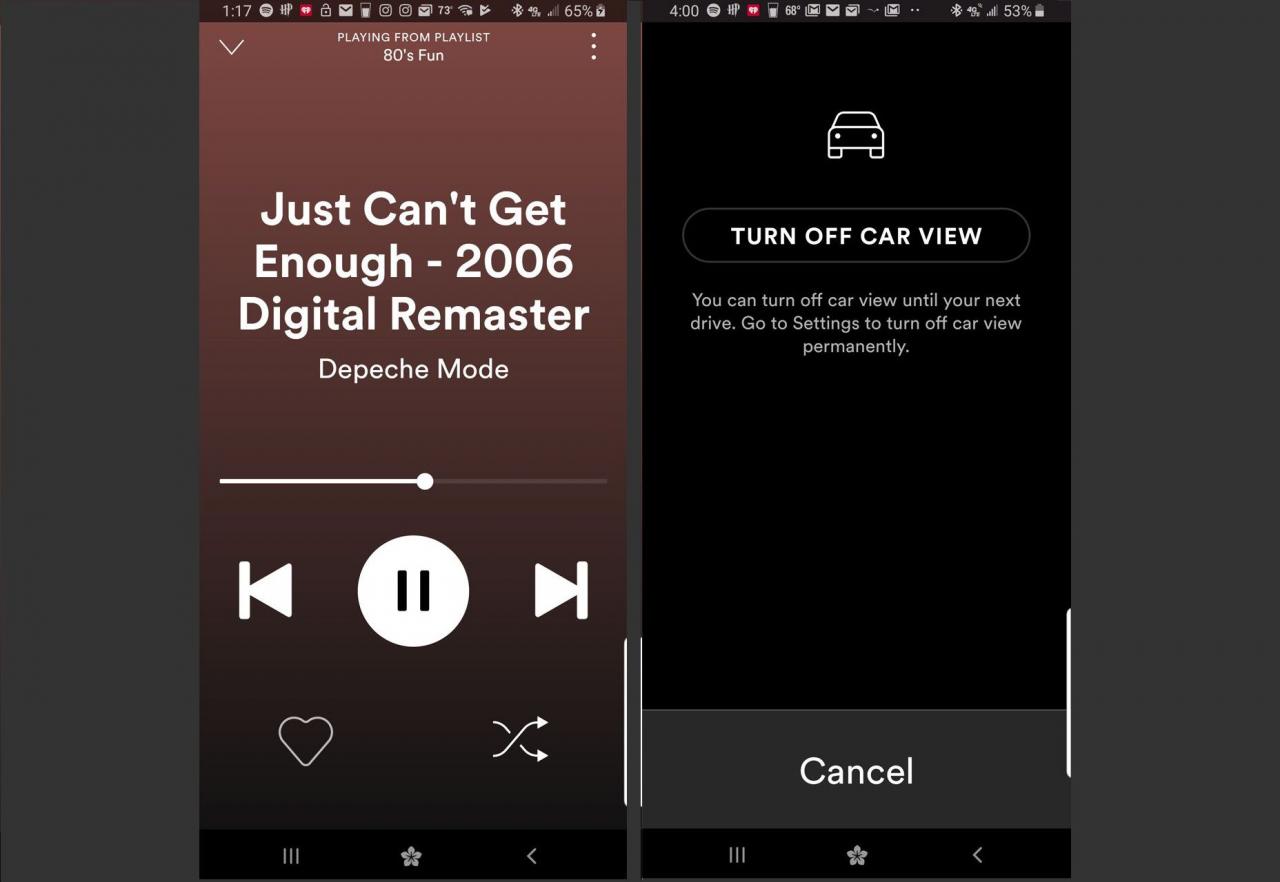
Per disabilitare completamente Car view:
-
Dalla schermata Home, toccare Biblioteca.
-
Nell’angolo in alto a destra tocca l’icona Ingranaggio (Impostazioni).
-
Scorri verso il basso a metà fino ad arrivare alla sezione Auto. Accanto a Car view, assicurati che l’ interruttore a scorrimento sia impostato sulla sinistra. (L’opzione sarà disattivata se disabilitata.)